當前位置:首頁 > 幫助中心 > 華碩U5100UQ U盤裝系統win7教程
華碩U5100UQ U盤裝系統win7教程
????? 華碩U5100UQ搭載了Intel Core i5-7200U 的處理器,整體硬件搭配能夠很好的滿足辦公正常需求,同時一些比較大型的游戲也能夠保持一定的流暢度。另外,它擁有長達9小時的續航時間、纖細整體機型,使得這款電腦外帶辦公也很方便。但是很多人都不清楚這款電腦要怎么去重裝系統?所以小編準備了以下內容,為大家講解一下華碩U5100UQ U盤裝系統win7教程。

一、前期準備
1、首先需要準備8G的U盤,下載大白菜U盤啟動盤制作工具最新版,并準備好win7的鏡像系統和查詢該電腦型號的U盤啟動快捷鍵。
2、打開大白菜制作工具,點擊一鍵制作,完成U盤啟動盤制作后,將鏡像系統復制到U盤啟動盤中,或者保存在除系統盤外的其他分區中。
二、重裝操作流程
1、插入U盤啟動盤,重啟電腦,出現開機畫面時按下U盤啟動快捷鍵,進入開機首選項界面,將U盤設置為第一啟動項,最后回車進入大白菜界面。

2、選擇【1】Win10X64PE(2G以上內存),回車進入大白菜PE桌面。
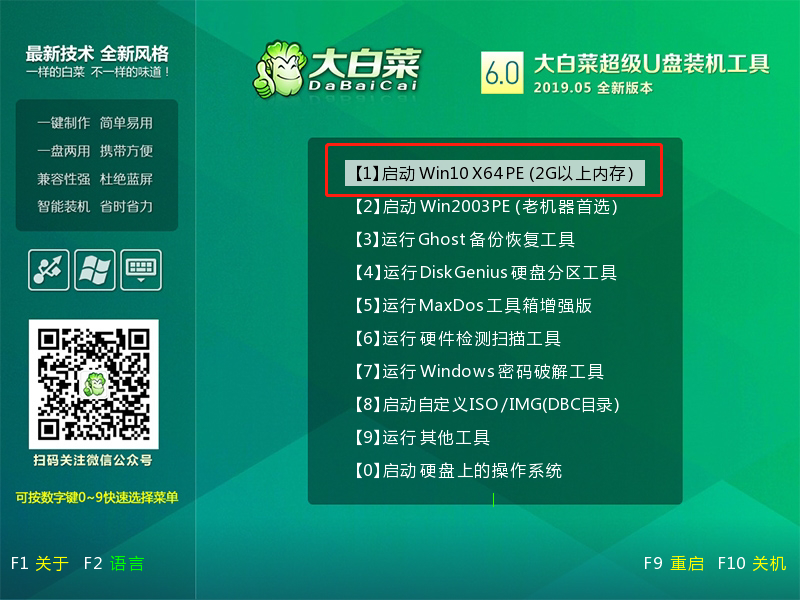
3、在桌面上找到并打開大白菜一鍵重裝,進入重裝界面后,選擇“安裝系統”,選擇已下載的win7鏡像系統作為“映像文件”,勾選安裝路徑為“C盤”,最后點擊“執行”。

注意:如果用戶并沒有下載好鏡像文件,可點擊“系統下載”,選擇自己所需的win7鏡像系統下載,下載完成后,直接點擊“立即安裝”即可。
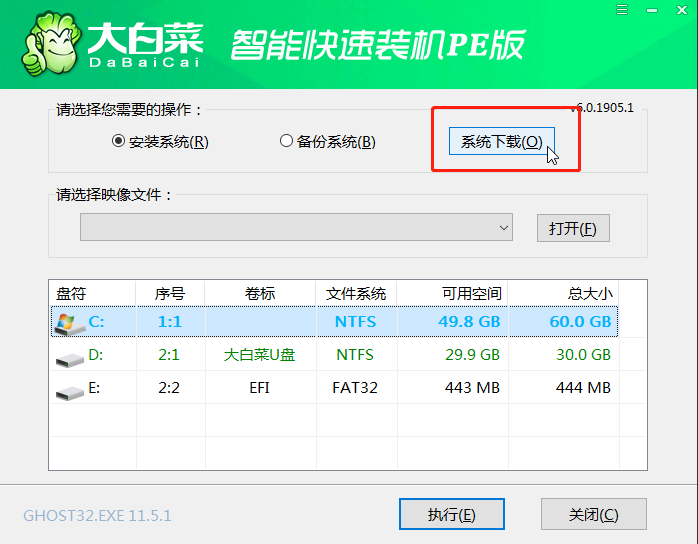


4、稍后彈出還原設置窗口,建議勾選“網卡驅動”以及“USB驅動”復選框,點擊“是”進入下一步。

5、根據提示重啟后,拔出U盤,無需操作,等待電腦進行系統部署階段,期間可能需要較長的時間,直至成功進入win7桌面,即表明重裝完成。

??????
?????? 以上內容為華碩U5100UQ U盤裝系統win7教程,有需要的用戶可以參考以上步驟進行系統重裝

